Integracja - Tpay
Thulium umożliwia integrację z systemem Tpay, dzięki której klienci twojej firmy mogą płacić za kupione towary lub usługi wykorzystując prostą w obsłudze metodę płatności mobilnych BLIK.
Na skróty
Zakres integracji
- Rejestracja transakcji w systemie Thulium,
- Pobieranie od klienta płatności za zakupione towary lub usługi przy użyciu metody płatności mobilnych BLIK,
- Generowanie indywidualnych linków do płatności Tpay,
- Możliwość dokonania zwrotu płatności z poziomu systemu Thulium.
Krok po kroku
W tej sekcji znajdziesz instrukcję integrowania Thulium z systemem Tpay.
1. W celu integracji Thulium z systemem Tpay w zakładce Administracja znajdź sekcję Zaawansowane i wybierz opcję Integracje.
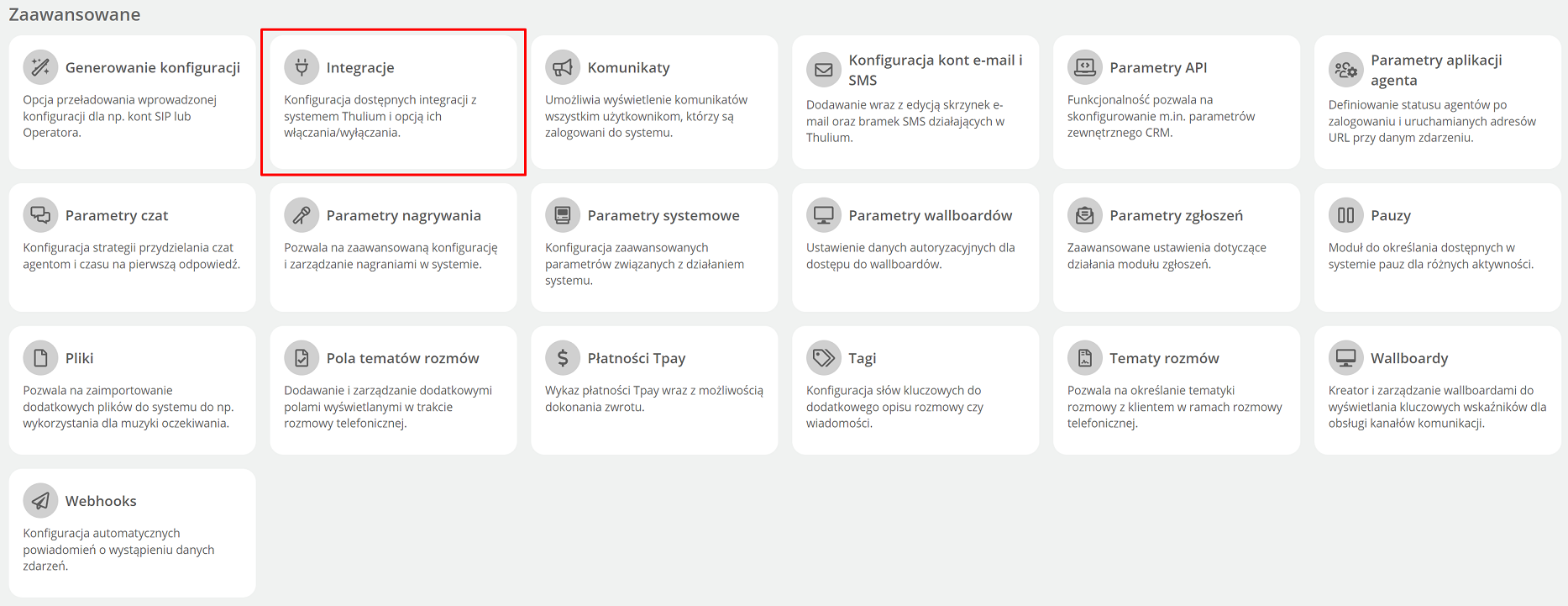
2. Z panelu dostępnych integracji wybierz Tpay z sekcji Płatności.
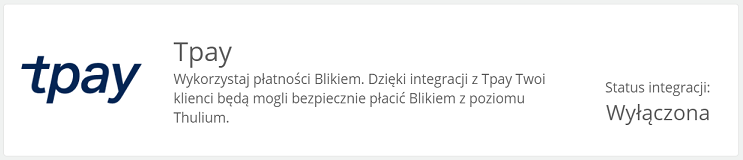
3. Jeśli masz już konto w Tpay przejdź do kroku nr 4. W przeciwnym razie, zarejestruj się klikając 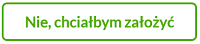 .
.
4. W panelu Tpay wprowadź następujące dane:
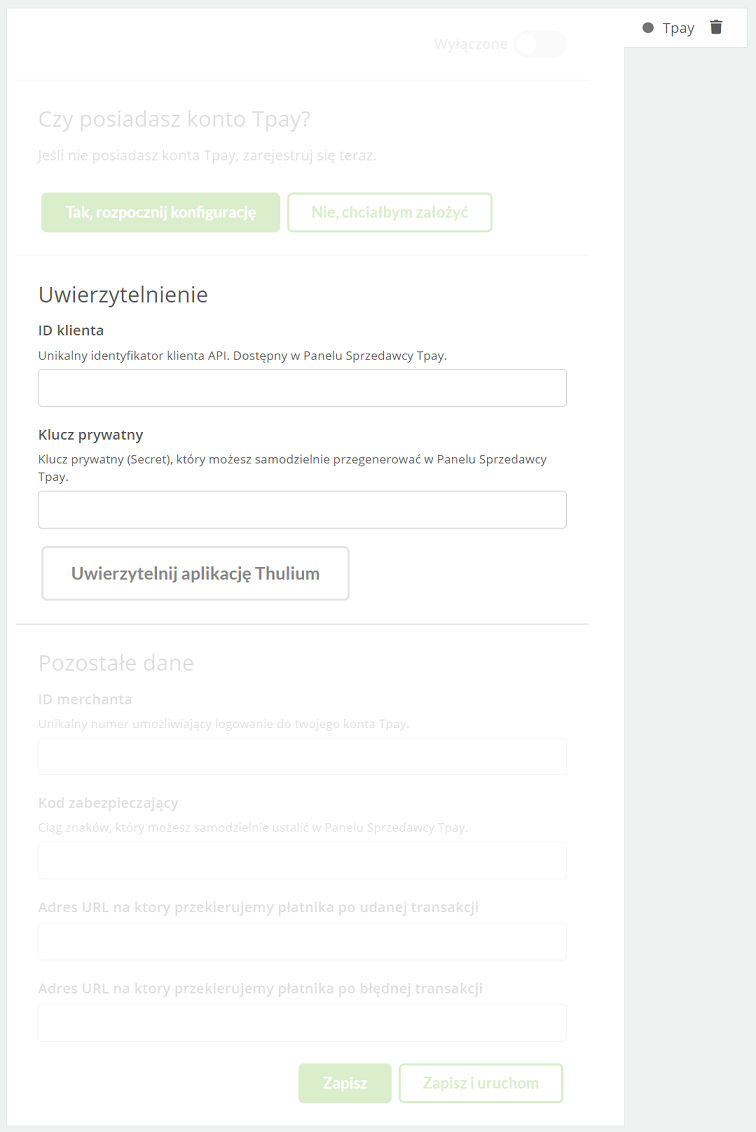
Powyższe znajdziesz w Panelu Akceptanta Tpay w sekcji Integracja → API.

Po przeprowadzniu procesu uwierzytelniania należy wypełnić Pozostałe dane.
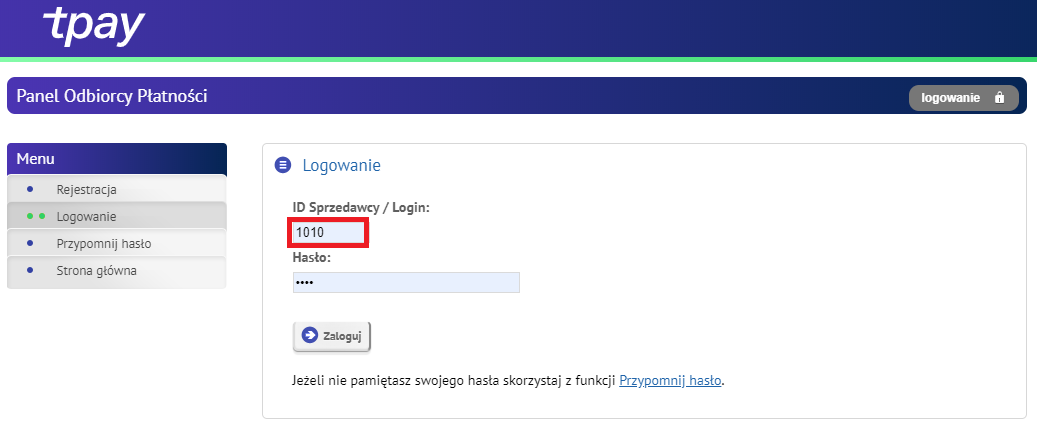
a) W tym celu wejdź w zakładkę Ustawienia i wybierz opcję powiadomienia.
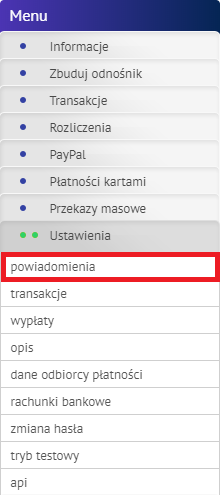
b) Znajdź sekcję Bezpieczeństwo, wpisz wybrany kod o długości maksymalnie 32 znaków, i kliknij przycisk Zapisz.
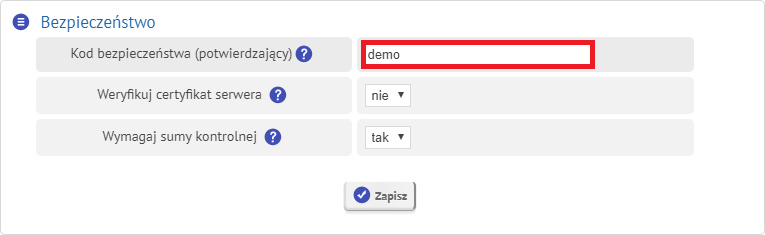
c) Tak ustawiony kod wprowadź w odpowiednim polu w ustawieniach integracji Tpay z systemem Thulium.
- Klucz i hasło API, czyli kody używane w celu identyfikacji wywołującego programu, w tym przypadku Thulium. Możesz je wygenerować w systemie Tpay.
a) W tym celu wejdź w zakładkę Ustawienia, wybierz opcję api
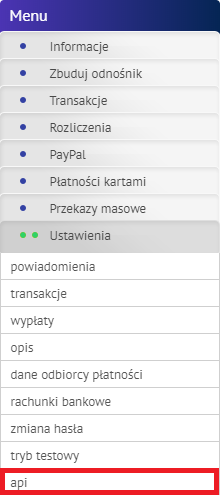
b) Kliknij Generuj nowy dostęp aby wygenerować nowy klucz api (api_key)

c) Hasło api (api_password) możesz ustalić samodzielnie lub je wygenerować klikając niebieski przycisk oznaczony białą strzałką

d) To samo hasło powinno być także wpisane w polu o nazwie Potwierdź api_password

e) Upewnij się, że opcja Dostęp ustawiona jest na TAK. W przeciwnym razie klucz i hasło nie będą aktywne

f) Dopilnuj, aby pola Zwroty i Transakcja były zaznaczone. W przeciwnym razie, transakcje i zwroty płatności metodą BLIK nie będą możliwe

g) Aby zapisać konfigurację w sekcji poniżej wprowadź swoje hasło do systemu Tpay i kliknij Zapisz. Nie pomyl swojego hasła z ustalonym wcześniej kodem zabezpieczającym
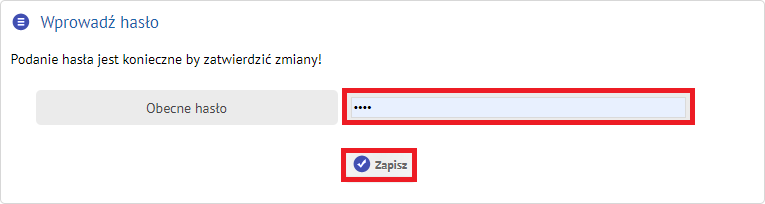
h) Następnie wpisz klucz i hasło API do systemu Thulium
5. Aby sfinalizować integrację Thulium z systemem Tpay kliknij  bądź
bądź 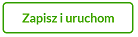 by ją od razu uruchomić:
by ją od razu uruchomić:
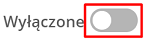
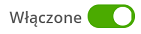
6. Dla płatności typu link w ramach konfiguracji integracji można zdefiniować automatycznie dodawane adresu URL:
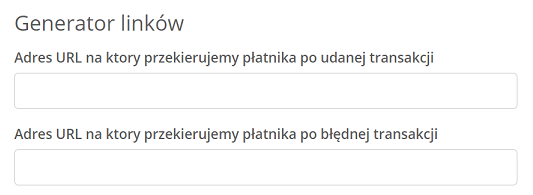
W tej sekcji dowiesz się, jak wygląda proces dokonywania płatności metodą BLIK oraz generowania linku.
1. Aby klient mógł dokonać płatności za zakupione towary lub usługi przy użyciu metody BLIK, agent musi najpierw zarejestrować taką transakcję na profilu klienta, klikając w  i wybierając opcję Dodaj płatność BLIK.
i wybierając opcję Dodaj płatność BLIK.
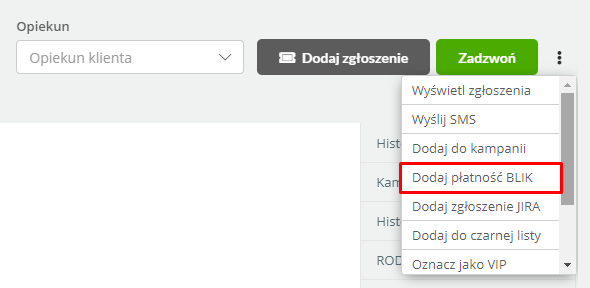
2. Następnie należy podać adres e-mail klienta, opis transakcji oraz jej kwotę i zatwierdzić wprowadzone dane przyciskiem DODAJ PŁATNOŚĆ.
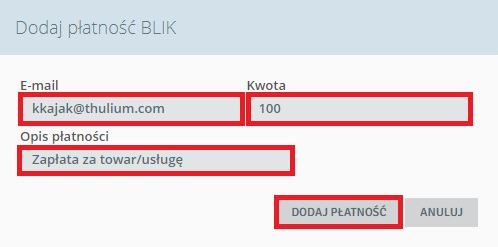
3. W tym momencie należy poprosić klienta o podanie 6-cyfrowego kodu BLIK. Trzeba go wówczas wpisać go w odpowiednim polu i potwierdzić transakcję klikając przycisk PRZYJMIJ WPŁATĘ.
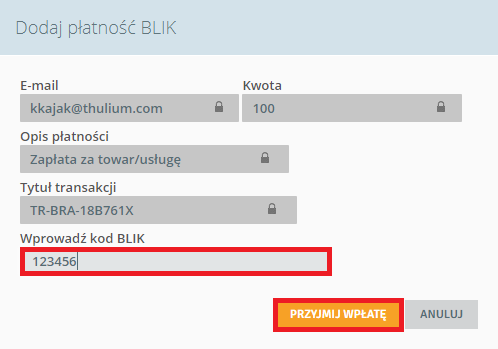
4. Klient musi potwierdzić transakcje na swoim urządzeniu.
5. Informacje o transakcji można znaleźć na profilu klienta w zakładce Historia kontaktu (w kategorii Wszystkie lub Inne)
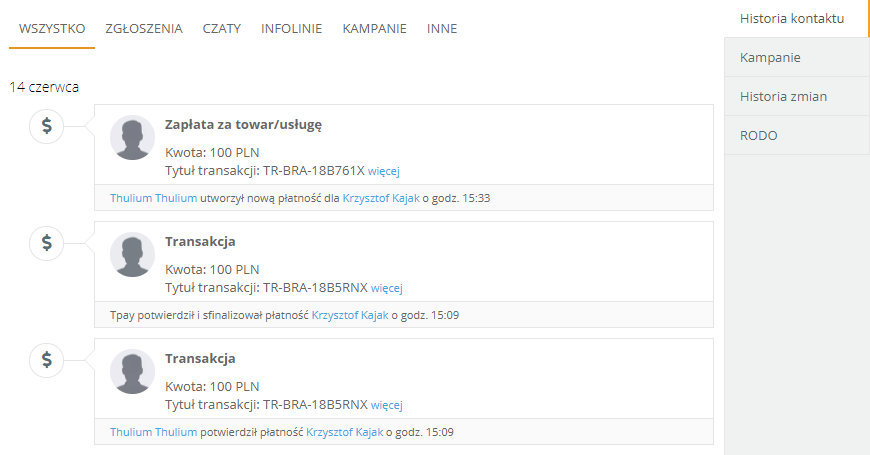
6. W celu wygenerowania linku do płatności Tpay należy zainicjować takową transakcję klikając w  i wybierając opcję Utwórz link do płatności Tpay.
i wybierając opcję Utwórz link do płatności Tpay.
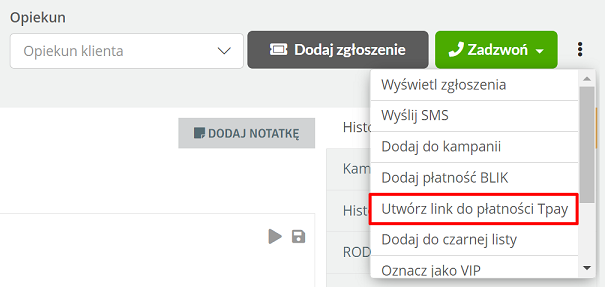
7. Wypełniamy dane związane z transakcją (część informacji będzie pobrana z CRM) klikając nastepnie 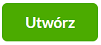 w celu zatwierdzenia.
w celu zatwierdzenia.
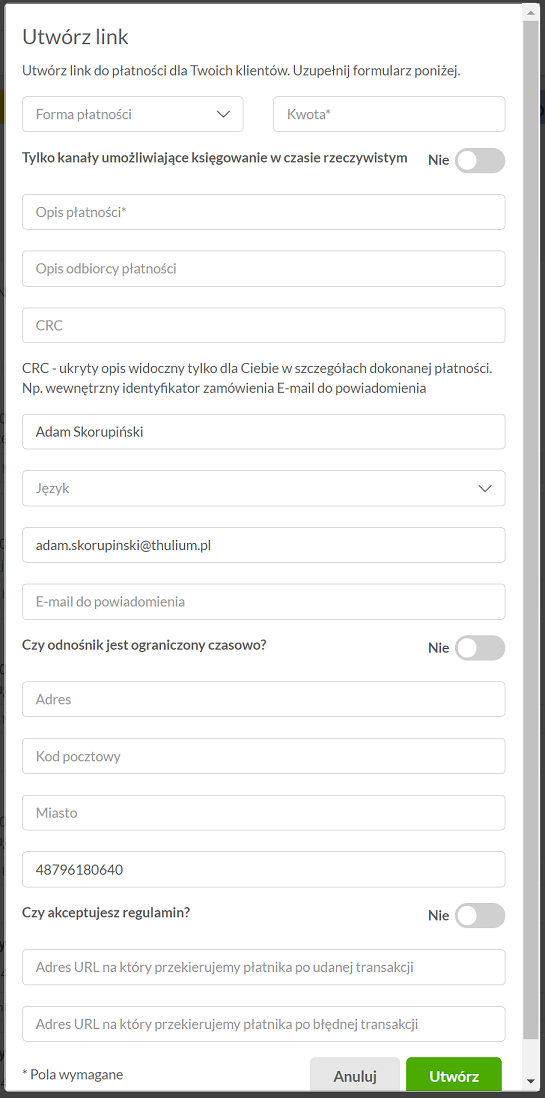
8. Pojawi się okno z dedykowanym linkiem do płatności Tpay, który można skopiować do schowka celem przekazania dogodnym kanałem komunikacji.
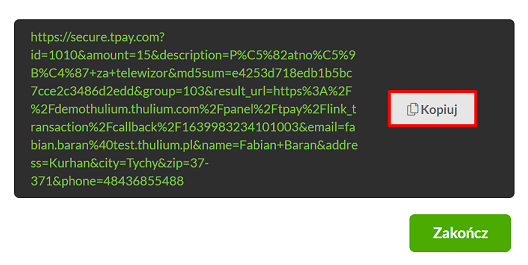
9. Link do transakcji będzie widoczny również w historii kontaktu danego klienta:

Integracja z bramką płatniczą Tpay udostępnia listę przeprowadzonych w systemie płatności. W tym celu należy przejść do sekcji Raporty → Inne → Transakcje w bramkach płatności.


Transakcje są opisane poprzez następujące kolumny:
- Tytuł - ID/nazwa transakcji,
- Data utworzenia - data wygenerowania płatności,
- Bramka - nazwa dostawcy bramki płatności,
- Opis - opis płatności wprowadzony przez agenta,
- Kwota - kwota transakcji,
- Klient - dane klienta z CRM, dla którego wygenerowano płatność,
- Status - aktualny status płatności.
Dostępne filtry:
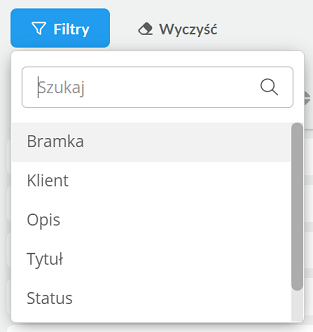
Klikając w ikonę  możemy przeglądnąć historię płatności. Po wybraniu
możemy przeglądnąć historię płatności. Po wybraniu  przejdziemy do formularza danej transakcji.
Celem dokonania zwrotu płatności należy wybrać
przejdziemy do formularza danej transakcji.
Celem dokonania zwrotu płatności należy wybrać  .
.
Szczegóły techniczne
- Utworzenie transakcji w systemie Tpay,
- Do utworzenia transakcji wymagane jest podanie kwoty, opisu transakcji oraz adresów e-mail: nadawcy i odbiorcy,
- Thulium generuje unikatowy identyfikator płatności przesyła go wraz w w/w danymi do Tpay jako kod crc,
- Po przesłaniu prawidłowego kodu BLIK wiążącego transakcję z kodem, Tpay zwraca informację o jego poprawności,
- Transakcja zostaje potwierdzona po zatwierdzeniu płatności w aplikacji mobilnej klienta,
- Zwroty płatności wykonywane są w oparciu o metodę API (
/api/gw/[api_key]/chargeback/transaction)

Podziel się swoją opinią